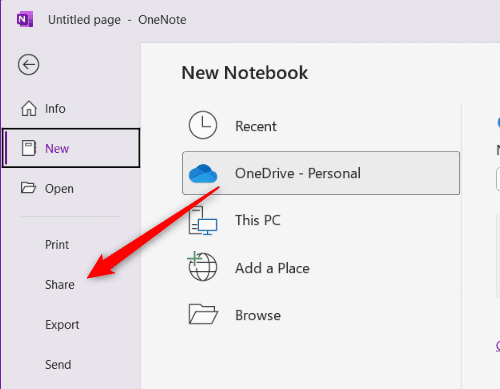Microsoft OneNote 是一款功能强大的数字笔记应用程序(powerful digital note-taking app),可帮助您保持井然有序、协作并提高工作效率。OneNote可让您捕捉想法、创建待办事项列表,甚至与其他人实时协作。无论您是学生、专业人士还是希望简化笔记过程的日常用户,OneNote都有许多功能可以满足您的需求。
在本综合指南中,我们将探讨OneNote(OneNote)的详细信息,从界面导航到创建和管理笔记本、分区和页面。让我们为您提供有效使用OneNote(OneNote)并提高工作效率的
知识。

导航 OneNote 界面
OneNote界面旨在让您获得(OneNote)无缝的笔记体验。以下是该界面的关键组件。
笔记本、分区和页面
OneNote 将笔记组织成分层结构,笔记本位于顶层,节包含笔记本,页面包含节。这种结构使您可以更轻松地对笔记进行分类和查找。
- 笔记本:它们充当数字活页夹,收集相关笔记和材料。您可以出于各种目的创建多个笔记本,例如工作、学校或个人项目。
- 部分:部分将笔记本分为更小的、特定于主题的类别。例如,您可以在工作笔记本中创建会议、项目和研究的部分。
- 页面:页面是您创建和存储笔记的地方。它们可以按部分进行组织,并包含文本、图像、音频、视频和其他元素。
丝带
功能区工具栏提供对各种(The Ribbon)OneNote功能的快速访问,例如格式选项、标签和多媒体工具。它分为几个选项卡(Home、Insert、Draw等),每个选项卡都包含相关的工具和命令。
快捷工具栏
快速访问工具栏位于(Quick Access Toolbar)OneNote窗口的顶部,包含常用命令,例如“撤消”(Undo)、“重做”(Redo)和“新建页面”(New Page)。您可以根据您的偏好和工作流程添加或删除按钮来自定义工具栏。
创建和管理笔记本
有效管理笔记本对于保持笔记井然有序且易于访问至关重要。下面详细介绍了如何在OneNote中创建和管理笔记本。
创建新笔记本
以下是创建新笔记本(Notebook)的方法。
- 单击功能区中的“文件”选项卡。
- 从左侧窗格中
选择新建。(New)
- 选择保存笔记本的位置,然后在(Notebook)笔记本名称(Notebook Name)下输入描述性名称。
- 选择创建笔记本。

现在可以从OneNote(OneNote)中的笔记本列表访问您的新笔记本。
组织和重命名笔记本
随着时间的推移,您可能会积累多个笔记本,因此保持它们井井有条很重要。要重新排列笔记本,请单击并将它们拖动到列表中的所需位置。
您需要在创建笔记本时的存储位置找到该笔记本以对其进行重命名,因为您无法直接从(Notebook)OneNote执行此操作。您可以通过右键单击笔记本(Notebook)的名称,选择“属性”,然后更改“显示名称”旁边的名称来更改笔记本的显示(Notebook)名称(Display Name)。但是,这不会影响笔记本文件(Notebook)夹的实际名称。

让您的笔记本(Notebooks)井井有条并正确标记将帮助您快速找到必要的信息。
在笔记本(Notebooks)上共享和协作
OneNote允许您与他人共享您的笔记本并实时协作。以下是共享笔记本的方法。
- 从功能区中选择文件。
- 单击左侧窗格中的共享。
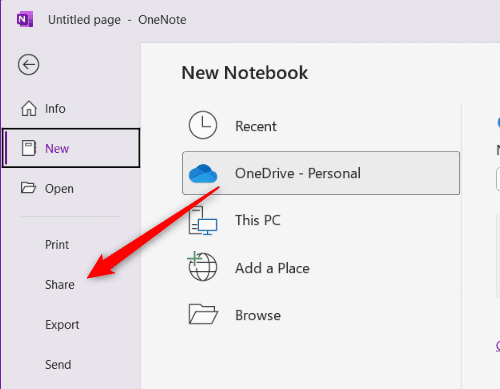
- 选择您的共享选项(仅查看或可编辑访问)。您可以通过链接共享笔记本,或通过输入特定人员的电子邮件地址向其发送邀请。

然后,协作者可以在共享笔记本中查看、添加、编辑或删除笔记(取决于给定的权限)。
创建和管理部分
OneNote中的部分可帮助您将笔记本(Notebook)分为有组织的、特定于主题的类别。学习有效地创建和管理部分对于保持井井有条非常重要。
创建一个新部分
要在笔记本中创建新分区,请单击现有分区(Section)选项卡旁边的 + 图标。然后,您可以输入新部分的名称,该名称应该描述其内容。

组织和重命名部分
当您在笔记本中积累更多部分时,必须将它们组织起来以便于导航。您可以通过单击部分选项卡并将其拖动到所需位置来重新排列部分。
要重命名节,请右键单击“节”选项卡,选择“重命名”(Rename),然后键入新名称。

保持您的部分井井有条并正确标记,可确保您可以快速访问必要的信息。
分区组
对于更复杂的项目或处理多个部分时,部分组可以帮助您保持组织。节组是可以包含多个节的文件夹。以下是创建分区组的方法。
- 右键单击(Right-click)“截面”选项卡区域中的空间,然后从上下文菜单中选择“新建截面组” 。(New Section Group)

- 命名您的部分组,然后将现有(Section)部分(Sections)拖放到组中,或在组中
创建新部分。(Sections)
此功能有助于保持工作空间干净整洁,同时提供额外的组织层。
创建和管理页面
OneNote中的页面是您创建、存储和组织笔记的地方。
创建新页面
您将在一个部分中创建一个新页面。就是这样。
- 单击(Click)右侧窗格中的“添加页面”(Add Page)按钮。

- 列表中将出现一个新页面,您可以立即开始输入该(Page)页面(Page)的名称。为您的主页(Page)选择一个反映其内容的描述性名称,以便您以后可以轻松识别它。
组织和重命名页面
您需要优先考虑组织页面以便于导航,尤其是随着您的收藏集的增加。您可以通过在列表中单击页面并将其拖动到所需位置来重新排列页面。
要重命名页面,请单击(Page)页面(Page)顶部的标题并编辑文本,或者右键单击列表中的页面名称并选择(Page)重命名(Rename)。

页面模板
OneNote提供各种内置页面模板,帮助您创建一致且具有视觉吸引力的笔记。
- 要访问页面(Page)模板,请单击“插入”(Insert)选项卡,然后从功能区(Ribbon)中选择“页面(Page)模板” 。

- 右侧将出现一个窗格,显示一系列按类别(如学术、商业或装饰)组织的模板。单击模板将其应用到页面。

您还可以通过设计页面然后将其另存为模板来创建自定义模板。此功能有助于节省时间并保持统一的笔记风格。
在 OneNote 中做笔记
OneNote提供多种笔记选项,例如文本笔记、绘图、音频和视频剪辑以及手写。
文字注释
您只需单击页面上的任意位置并键入即可在OneNote中创建基于文本的笔记。OneNote支持富文本格式,使您可以更改字体样式、大小、颜色和其他属性。您还可以创建项目符号列表或编号列表,并使用粗体、斜体或下划线设置文本格式。
手写和绘画
OneNote还支持(OneNote)使用手写笔、触摸屏或鼠标进行
数字手写和绘图。
要访问此功能,请单击功能区(Ribbon)中的“绘图”(Draw)选项卡,然后从各种笔样式、颜色和粗细中进行选择。

您可以直接在页面上书写或绘图,非常适合注释、勾勒想法、求解方程等。
音频和视频记录
OneNote 允许您录制音频或视频笔记(record audio or video notes),这对于捕获讲座或会议特别有用。
要创建录音,请单击功能区(Ribbon)中的“插入”(Insert)选项卡,然后选择“录制音频”(Record Audio)或“录制视频”(Record Video)。请注意,“录制音频”(Record Audio)选项嵌套在“转录”(Transcribe)选项下。

录音将嵌入页面中,您可以直接在(Page)OneNote中播放。
屏幕剪报
您也可以捕获屏幕剪辑(计算机屏幕的图像)并将其直接插入到笔记中。
要创建屏幕剪辑,请单击功能区(Ribbon)中的“插入”(Insert)选项卡,然后选择“屏幕剪辑”(Screen Clipping)。

您的屏幕将变暗,以便您选择要捕获的区域。然后,剪切的图像将插入到OneNote页面中,您可以根据需要调整其大小或对其进行注释。
格式化和组织笔记
OneNote提供各种格式设置和组织工具,帮助您创建简洁、美观且易于导航的笔记。以下概述了您可以找到的一些关键格式和组织功能。
文本格式选项
OneNote支持富文本格式,允许您更改字体样式、大小、颜色和其他属性以满足您的偏好。您可以使用粗体、斜体、下划线、突出显示等格式设置文本格式。
要访问这些选项,请选择要设置格式的文本,然后从功能区的“主页”选项卡中选择所需的格式(Ribbon)设置(Home)选项。

项目符号和编号列表
在OneNote(OneNote)中创建项目符号列表或编号列表非常简单。单击页面上的所需位置,然后从功能区的“主页”选项卡中选择“项目符号”或“(Ribbon)编号”(Home)图标(Bullets)。

您可以选择不同的项目符号样式或编号格式来自定义列表的外观。
表格
您可以创建表格来以结构化格式组织信息。要插入表格,请单击功能区(Ribbon)中的“插入”(Insert)选项卡,然后选择“表格”(Table)。接下来(Next),从网格中选择将表格添加到页面所需的行数和列数。

您可以根据需要添加或删除行和列、应用表格样式以及对数据进行排序。
标签
(Tags)OneNote中的标签可帮助您对笔记中的信息进行分类和优先级排序,以便以后更轻松地找到特定项目。
要添加标签,请选择要添加标签的文本,然后单击功能区“主页(Home)”选项卡中的“(Ribbon)标签”(Tags)选项。从各种内置标签中
进行选择,例如“待办事项”、“重要”或“问题”。(Choose)

您还可以创建自定义标签来满足您的特定需求。
您可以稍后通过“主页”选项卡中的(Home)“查找标签”(Find Tags)按钮搜索已标记的项目。窗格显示笔记中所有标记项目的列表。
将OneNote(OneNote)与其他Microsoft产品
集成
OneNote与其他(OneNote)Microsoft应用程序无缝集成,简化您的工作流程。以下概述了OneNote如何与一些关键的Microsoft产品配合使用。
微软Word
您可以使用“发送(Send)到OneNote ”选项将内容从Word文档发送到OneNote。要访问此选项,请单击File > Print。选择 OneNote(Select OneNote)作为您的打印机,然后选择“打印”(Print)。

然后,您需要选择要将其发送到的
笔记本。(Notebook)
此功能允许您将研究、想法或大纲与其他笔记一起
存储在OneNote中。(OneNote)
微软Excel
OneNote允许您将Excel电子表格直接嵌入到您的笔记中。
为此,请单击功能区(Ribbon)中的“插入”(Insert)选项卡,然后选择“新建 Excel 电子表格”(New Excel Spreadsheet)或“现有 Excel 电子表格”(Existing Excel Spreadsheet)。

电子表格将作为对象嵌入,您可以在嵌入的电子表格中单击“编辑” ,使用(Edit)Excel编辑内容。您还可以在OneNote(OneNote)中创建新表,然后右键单击该表并选择“转换为Excel电子表格”,将其(Excel)转换(Convert)为Excel 电子表格(Excel Spreadsheet)。
微软Outlook
OneNote提供了多种与(OneNote)Outlook 的(Outlook)集成功能,使管理任务、约会和电子邮件变得容易。您可以在OneNote(OneNote)中创建Outlook任务,该任务将自动添加到您的Outlook任务列表中。
为此,请选择要转换为任务的文本,单击鼠标右键,然后选择“Outlook 任务”(Outlook Tasks)选项,该选项是一个标志图标。接下来,从列表中选择截止日期。

OneNote 提示和技巧
OneNote是一款功能丰富的应用程序,提供大量提示和技巧,可帮助您最大限度地发挥其潜力并提高工作效率。以下是使用OneNote时需要考虑的一些有用的提示和技巧:
键盘快捷键
OneNote 具有多个键盘快捷键(keyboard shortcuts),可以节省时间并简化工作流程。熟悉常见任务的快捷方式,例如创建新页面(Page)( Ctrl + N )、撤消操作 ( Ctrl + Z ) 或搜索注释(Notes)( Ctrl + E )。您可以在Microsoft 官方网站上找到(Microsoft’s official website)OneNote 键盘(OneNote keyboard)快捷键列表。
光学字符识别(Character Recognition)(OCR)
OneNote 具有内置OCR 功能(OCR feature),允许您从图像或扫描文档中提取文本。要使用OCR,请右键单击笔记中的图像,然后选择“从图片(Picture)复制文本”(Copy Text)。OneNote将提取文本,然后您可以将其粘贴到笔记中的其他位置或粘贴到其他应用程序中。
密码保护
您可以向OneNote 笔记本(OneNote Notebooks)中的特定部分添加(Sections)密码保护(password protection),以确保敏感信息的安全。为此,请右键单击某个部分选项卡,然后选择用密码保护(Password Protect)此部分。单击“设置密码”(Click Set Password),输入所需的密码并确认以应用密码保护。
将 OneNote 停靠到桌面
您可以将OneNote停靠在桌面一侧,以便您在做笔记的同时处理其他事情。为此,请单击功能区(Ribbon)中的“视图”(View)选项卡,然后选择“停靠(Dock)到桌面”(Desktop)。OneNote将调整大小并停靠在屏幕一侧,以便在使用其他程序时轻松参考和记笔记。
释放您的生产力
当您掌握Microsoft OneNote(Microsoft OneNote)的许多功能时,您将释放这个强大应用程序的全部潜力。从组织您的想法到与他人协作,OneNote可以让您提高工作效率,并将所有内容保存在一个易于访问的位置。
不要害怕探索各种定制选项并尝试不同的技术来找到满足您需求的完美工作流程。请记住(Remember),OneNote旨在适应您的独特风格,因此请充分利用其功能来创建适合您的个性化数字笔记本。
快乐做笔记!
How to Use Microsoft OneNote: A Comprehensive Guide
Microsoft OneNote is a powerful digital note-taking app that helps you stay organized, collaborate, and improve productivity. OneNote lets you capture ideas, create to-do lists, and even collaborate with others in real-time. Whether you’re a student, professional, or an everyday user looking to streamline your note-taking process, OneNote has many features to cater to your needs.
In this comprehensive guide, we will explore the ins and outs of OneNote, from navigating the interface to creating and managing notebooks, sections, and pages. Let’s equip you with the knowledge to effectively use OneNote and boost your productivity.

Navigating the OneNote Interface
The OneNote interface is designed to make your note-taking experience seamless. Here are the key components of the interface.
Notebooks, Sections, and Pages
OneNote organizes notes into a hierarchical structure, with notebooks at the top level, sections within notebooks, and pages within sections. This structure allows you to categorize and find your notes more easily.
- Notebooks: These function as digital binders, collecting related notes and materials. You can create multiple notebooks for various purposes, such as work, school, or personal projects.
- Sections: Sections divide notebooks into smaller, topic-specific categories. For example, you can create sections for meetings, projects, and research within a work notebook.
- Pages: Pages are where you create and store your notes. They can be organized within sections and contain text, images, audio, video, and other elements.
The Ribbon
The Ribbon toolbar provides quick access to various OneNote features, like formatting options, tags, and multimedia tools. It is divided into several tabs (Home, Insert, Draw, etc.), each containing relevant tools and commands.
Quick Access Toolbar
Located at the top of the OneNote window, the Quick Access Toolbar contains commonly used commands, such as Undo, Redo, and New Page. You can customize the toolbar by adding or removing buttons based on your preferences and workflow.
Creating and Managing Notebooks
Effectively managing your notebooks is essential for keeping your notes organized and easily accessible. Here’s a closer look at how to create and manage notebooks in OneNote.
Creating a New Notebook
Here’s how to create a new Notebook.
- Click the File tab in the Ribbon.
- Select New from the left-hand pane.
- Pick a location to save the Notebook and then enter a descriptive name for it under Notebook Name.
- Select Create Notebook.

Your new notebook will now be accessible from the list of notebooks in OneNote.
Organizing and Renaming Notebooks
Over time, you may accumulate several notebooks, which makes it important to keep them organized. To rearrange your notebooks, click and drag them to the desired position in the list.
You’ll need to find the Notebook in the location you stored it when you created it to rename it, as you can’t do it directly from OneNote. You can change the display name of the Notebook by right-clicking the Notebook’s name, selecting Properties, and then changing the name next to Display Name. However, this doesn’t affect the actual name of the Notebook folder.

Keeping your Notebooks organized and properly labeled will help you quickly locate the necessary information.
Sharing and Collaborating on Notebooks
OneNote allows you to share your Notebooks with others and collaborate in real time. Here’s how to share a Notebook.
- Select File from the Ribbon.
- Click Share in the left-hand pane.
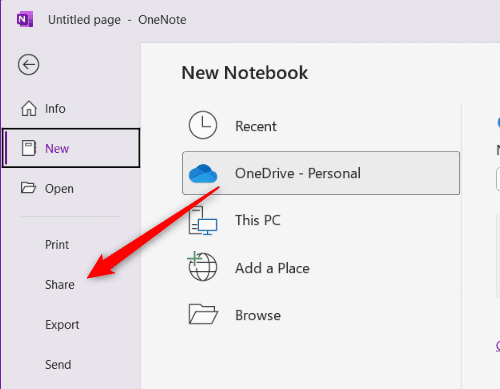
- Choose your sharing options (view-only or editable access). You can share the notebook via a link or send invitations to specific people by entering their email addresses.

Collaborators can then view, add, edit, or delete notes (depending on the permissions given) in the shared notebook.
Creating and Managing Sections
Sections in OneNote help divide your Notebook into organized, topic-specific categories. Learning to create and manage sections effectively is important for staying organized.
Creating a New Section
To create a new section within a notebook, click the + icon next to the existing Section tab. You can then type the name for your new section, which should be descriptive of its content.

Organizing and Renaming Sections
As you accumulate more sections within a notebook, you must keep them organized for easy navigation. You can rearrange your sections by clicking and dragging the section tabs to the desired position.
To rename a section, right-click the Section tab, select Rename, and then type the new name.

Keeping your sections organized and properly labeled ensures you can quickly access the necessary information.
Section Groups
For more complex projects or when dealing with many sections, section groups can help you maintain organization. Section groups are folders that can contain multiple sections. Here’s how to create a Section group.
- Right-click the space in the Section tabs area and select New Section Group from the context menu.

- Name your Section group and then drag and drop existing Sections into the group, or create new Sections within the group.
This feature helps maintain a clean and clutter-free workspace while providing an additional layer of organization.
Creating and Managing Pages
Pages in OneNote are where you create, store, and organize your notes.
Creating a New Page
You’ll create a new Page within a Section. Here’s how.
- Click the Add Page button in the right-hand pane.

- A new Page will appear in the list, and you can immediately start typing to name the Page. Choose a descriptive name for your Page that reflects its content so you can easily identify it later.
Organizing and Renaming Pages
You’ll need to prioritize organizing your Pages for easy navigation, especially as your collection grows. You can rearrange Pages by clicking and dragging them within the list to the desired position.
To rename a Page, click its title at the top of the Page and edit the text, or right-click the Page’s name in the list and select Rename.

Page Templates
OneNote offers a variety of built-in page templates to help you create consistent and visually appealing notes.
- To access Page templates, click the Insert tab and select Page Templates from the Ribbon.

- A pane will appear to the right, displaying a range of templates organized by category, like academic, business, or decorative. Click a template to apply it to the Page.

You can also create custom templates by designing a page and then saving it as a template. This feature helps save time and maintain a uniform note-taking style.
Taking Notes in OneNote
OneNote offers several note-taking options, like text notes, drawings, audio and video clips, and handwriting.
Text Notes
You can create text-based notes in OneNote by simply clicking anywhere on a Page and typing. OneNote supports rich-text formatting, which lets you change font styles, sizes, colors, and other attributes. You can also create bulleted or numbered lists and format text with bold, italics, or underlining.
Handwriting and Drawing
OneNote also supports digital handwriting and drawing using a stylus, touchscreen, or mouse.
To access this feature, click the Draw tab in the Ribbon and choose from various pen styles, colors, and thicknesses.

You can write or draw directly on the page, making it ideal for annotating, sketching ideas, solving equations, and more.
Audio and Video Recordings
OneNote allows you to record audio or video notes, which can be especially useful for capturing lectures or meetings.
To create a recording, click the Insert tab in the Ribbon and select Record Audio or Record Video. Note that the Record Audio option is nested under the Transcribe option.

The recording will be embedded in the Page, and you can play it back directly within OneNote.
Screen Clippings
You can capture and insert screen clippings (images of your computer screen) directly into your Notes, as well.
To create a screen clipping, click the Insert tab in the Ribbon and select Screen Clipping.

Your screen will dim, allowing you to select the area you want to capture. The clipped image will then be inserted into your OneNote Page, where you can resize or annotate it as needed.
Formatting and Organizing Notes
OneNote offers various formatting and organizational tools to help you create clean, visually appealing, and easily navigable Notes. Here’s an overview of some key formatting and organizational features you can expect to find.
Text Formatting Options
OneNote supports rich-text formatting, allowing you to change font styles, sizes, colors, and other attributes to suit your preferences. You can format text with bold, italics, underlining, highlighting, and more.
To access these options, select the text you want to format and choose the desired formatting options from the Home tab in the Ribbon.

Bulleted and Numbered Lists
Creating bulleted or numbered lists in OneNote is easy. Click the desired location on a Page and then select either the Bullets or Numbering icon from the Home tab in the Ribbon.

You can choose from different bullet styles or numbering formats to customize the appearance of your lists.
Tables
You can create tables to organize information in a structured format. To insert a table, click the Insert tab in the Ribbon and select Table. Next, choose the number of rows and columns you need from the grid to add the table to your page.

You can add or delete rows and columns, apply table styles, and sort data as needed.
Tags
Tags in OneNote help you categorize and prioritize information within your Notes, making it easier to locate specific items later.
To add a tag, select the text you want to tag and click on the Tags option in the Home tab of the Ribbon. Choose from a variety of built-in tags, like “To Do,” “Important,” or “Question.”

You can also create custom tags to suit your specific needs.
You can search for tagged items later via the Find Tags button in the Home tab. A pane displays a list of all tagged items in your Notes.
Integrating OneNote with Other Microsoft Products
OneNote integrates seamlessly with other Microsoft apps, streamlining your workflow. Here’s an overview of how OneNote works with some key Microsoft products.
Microsoft Word
You can send content from a Word document to OneNote by using the Send to OneNote option. To access this option, click File > Print. Select OneNote as your printer and select Print.

You’ll then need to select the Notebook you want to send it to.
This feature allows you to store research, ideas, or outlines in OneNote alongside your other Notes.
Microsoft Excel
OneNote allows you to embed Excel spreadsheets directly into your Notes.
To do this, click the Insert tab in the Ribbon and select New Excel Spreadsheet or Existing Excel Spreadsheet.

The spreadsheet will be embedded as an object, and you can click Edit in the embedded spreadsheet to edit the content using Excel. You can also create a new table in OneNote and convert it into an Excel spreadsheet by right-clicking it and selecting Convert to Excel Spreadsheet.
Microsoft Outlook
OneNote offers several integration features with Outlook, making managing tasks, appointments, and emails easy. You can create Outlook tasks from within OneNote, which will be automatically added to your Outlook task list.
To do this, select the text you want to turn into a task, right-click, and select the Outlook Tasks option, which is a flag icon. Next, choose a deadline from the list.

OneNote Tips and Tricks
OneNote is a feature-rich application with numerous tips and tricks that can help you maximize its potential and boost your productivity. Here are some useful tips and tricks to consider when using OneNote:
Keyboard Shortcuts
OneNote has several keyboard shortcuts that can save time and streamline your workflow. Familiarize yourself with shortcuts for common tasks, such as creating a new Page (Ctrl + N), undoing an action (Ctrl + Z), or searching for Notes (Ctrl + E). You can find a list of OneNote keyboard shortcuts on Microsoft’s official website.
Optical Character Recognition (OCR)
OneNote has a built-in OCR feature that allows you to extract text from images or scanned documents. To use OCR, right-click on an image within your Notes and select Copy Text from Picture. OneNote will extract the text, which you can then paste elsewhere in your notes or into another app.
Password Protection
You can add password protection to specific Sections within your OneNote Notebooks to keep sensitive information secure. To do this, right-click on a section tab and select Password Protect This Section. Click Set Password, enter the desired password, and confirm it to apply the password protection.
Dock OneNote to the Desktop
You can dock OneNote to the side of your desktop, allowing you to take Notes while simultaneously working on other things. To do this, click the View tab in the Ribbon and select Dock to Desktop. OneNote will resize and dock to the side of your screen, making it easy to reference and take notes while working in other programs.
Unlock Your Productivity
As you master the many features of Microsoft OneNote, you’ll unlock the full potential of this powerful app. From organizing your thoughts to collaborating with others, OneNote allows you to streamline your productivity and keep everything in one easily accessible location.
Don’t be afraid to explore the various customization options and experiment with different techniques to find the perfect workflow for your needs. Remember, OneNote is designed to adapt to your unique style, so make the most of its capabilities to create a personalized digital notebook that works for you.
Happy note-taking!